Олон янзын баримт бичигтэй ажиллахдаа энэ баримт бичиг нь таны компьютерийн хатуу диск дээр хаана байрлаж байгааг үргэлж харж байх хэрэгтэй. Баримт бичгийн хэвлэгдсэн хуулбарыг засах эсвэл дахин хэвлэх шаардлагатай байгаа бөгөөд хэрэглэгчийн анхны баримт бичиг хаана байгааг санахгүй байх тохиолдолд энэ нь боломжтой юм. Энэ асуудалд азгүй хэрэглэгчид толгой, хөлийн хэсэг аврах ажилд ирнэ.
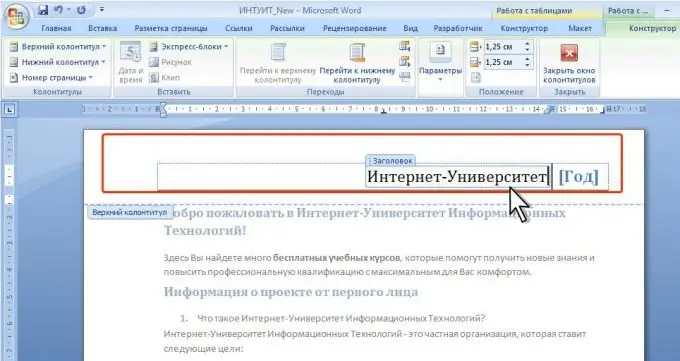
Зааварчилгаа
1-р алхам
Тиймээс, толгой ба хөл нь толгой ба хөл юм. Дээд хэсэг нь нийтлэлийн гарчгийг харуулахад ашиглагддаг бөгөөд доод хэсэг нь файлын огноо, холбоос, баримт бичигт хүрэх замын талаархи мэдээлэл гэх мэт хуудсууд эсвэл энэ баримт бичгийн бусад үйлчилгээний мэдээллийг дугаарлахад ашиглагддаг.
Алхам 2
Файлын замыг хөл рүү оруулахын тулд та дараах зүйлийг хийх хэрэгтэй.
View цэснээс Header and Footer командыг сонгоно уу. Ажлын цонхонд хяналтын товчлуурын хамт толгой ба хөлийн самбар гарч ирнэ. Баримтынхаа дээд талд тасархай текст оруулах хэсэг гарч ирнэ.
Алхам 3
Та файлын замыг харуулахын тулд толгойг ашиглаж болно, гэхдээ энэ зорилгоор хөлийг ашиглах нь илүү зөв юм. Хөл рүү очихын тулд Header / Footer товчийг дарна уу. Энэ товчлуур нь толгойноос хөл рүү шилжих үүрэгтэй ба эсрэгээр.
Алхам 4
Толгой ба хөлийн мөрөнд "Автотекст оруулах" гэсэн бичээс бүхий товчлуур дээр дарж, доош унах цэснээс "Файлын нэр ба зам" командыг сонгоно уу. Одоо тасархай хүрээтэй хэсэгт таны хатуу диск дээрх файл эсвэл баримт бичгийн замыг агуулсан шугам гарч ирнэ. Гэхдээ баримт эсвэл файл нь таны хатуу диск дээр хадгалагдсан тохиолдолд л файл эсвэл баримт бичигт хүрэх зам толгой ба хөлийн хэсэгт гарч ирэх болно гэдгийг санаарай. Үгүй бол толгой ба хөл оруулахыг оролдох үед та зөвхөн "Баримт 1" -г авах болно.
Алхам 5
Энэ мөрийг таны зүрх сэтгэлийн хүссэнээр форматлаж болно. Эцсийн эцэст, энэ нь ижил текст бөгөөд та түүний өнгө, фонт, хэмжээ гэх мэтийг өөрчлөх боломжтой. Та мөн толгой ба хөл, хуудасны доод хэсэг хоорондын зайг өөрчилж болно.
Алхам 6
Толгой ба хөлийн самбараас гарах, хаахын тулд "Хаах" товчийг дарна уу эсвэл баримт бичгийн ажлын талбар дээр давхар товшино уу. Энэ бүгд. Одоо та энэ эсвэл тэр файл хаана байгааг үргэлж олж мэдэх боломжтой.






